Marc Sempere infographics.
RENDER EN RED 3DS Max V-Ray.
Para acelerar el proceso de renderizado tanto en imágenes estáticas como en animación, es la mejor solución.
Hay varias maneras, yo os explicaré el render distribuido de V-Ray para imágenes estáticas.
Si no queréis comprar un superordenador tipo Workstation (Mantis Estudio uLtima Max K6000 K40 x15) =más de 145.000 euros (no es broma).
Con dos ordenadores podéis reducir a más de la mitad el tiempo de render.
En mi caso tenía un i7-3770, 4 núcleos a 3,40GHz con 14 GB de RAM y 8 hilos de proceso, (Windows 7 home,
3dsMax 2013 64) Nvidia GTX 745, 4GB DR3.
Y he añadido un i7-4790, 4 núcleos a 3,2 GHz con 8GB de RAM y 8 hilos de proceso, (Windows 8.1, 3dsMax 2013 64) Nvidia GT 530, 2GB DR3.
Son similares en cuanto a rendimiento, pero es mejor trabajar con La gráfica qué sea más potente. En mi caso la cambié para no cambiar de PC.
Los dos ordenadores están entre 700 y 900 euros, no son la mejor opción, pero se puede empezar a trabajar con ellos.
Lo primero instalar la versión de 3D Max que utilicéis, (el sistema operativo es indiferente) instalar todos los plugins utilizados y V-Ray.
Conectar los dos ordenadores con un cable de RED (RJ45) y configurar la red:
Panel de control/Redes e Internet/.
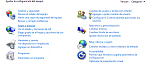
Centro de redes i recursos compartidos/.
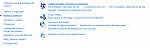
Cambiar configuración del adaptador/.
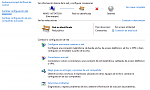
Conexión de área local/Botón derecho/Propiedades/.

Protocolo de Internet V4 (TCP/IPv4) / Propiedades/.

En el PC 1 hay que poner:
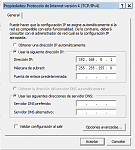
En el PC 2, (habiendo hecho los mismos pasos):
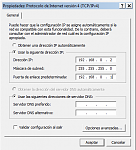
Una vez aceptado, solo hay que compartir las carpetas que necesitemos para trabajar, botón derecho/propiedades/compartir/compartir/todos (en mi caso no los tengo conectados a la red) Cambiar la configuración de uso compartido y activar los permisos que necesitemos:
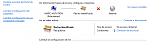

Es importante que los materiales estén compartidos para qué los dos ordenadores tengan acceso. En caso de que tengáis problemas podéis poner los materiales en la carpeta raíz de 3ds Max:
C:/Archivos de programa/autodesk/3ds Max 2013/maps. Colocáis los materiales en los dos ordenadores y seguro que los encontrará.
Una vez hecho esto, abrimos Launch V-Ray DR spawner en los dos ordenadores. (recomiendo hacer acceso directo en el escritorio).
C:/Archivos de programa/Autodesk/3ds Max 2013/vrayspawner2013 o desde el menú inicio:
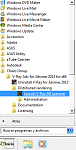
Ejecutamos y nos saldrá un icono de max en la barra de tareas, (es el Vrayspawner).
Abrimos 3D Max en el ordenador maestro con el que trabajaremos y cargamos un proyecto en el que tengamos las texturas bien ubicadas. En el peor de los casos, como prueba yo las puse en la carpeta maps, como explico antes.
En Render set up/.
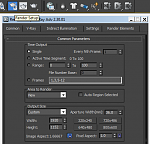
Settings/.
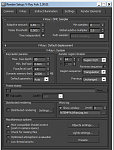
Activamos Distributed rendering/.

Settings/Add server/(En Server name sale mi ordenador, pero si es la primera vez, no saldrá ninguno).
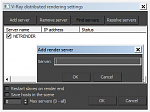
Ponemos el nombre del ordenador o la IP, seguidamente Resolve servers/.
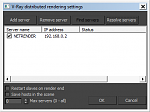
Si todo funciona correctamente debería saliros así, y una vez aceptado ya estarán conectados los dos ordenadores.
En el momento que le deis a renderizar estarán trabajando todos los procesadores al 100% y veréis en el frame buffer todos los hilos de proceso de los dos ordenadores con sus respectivos nombres:
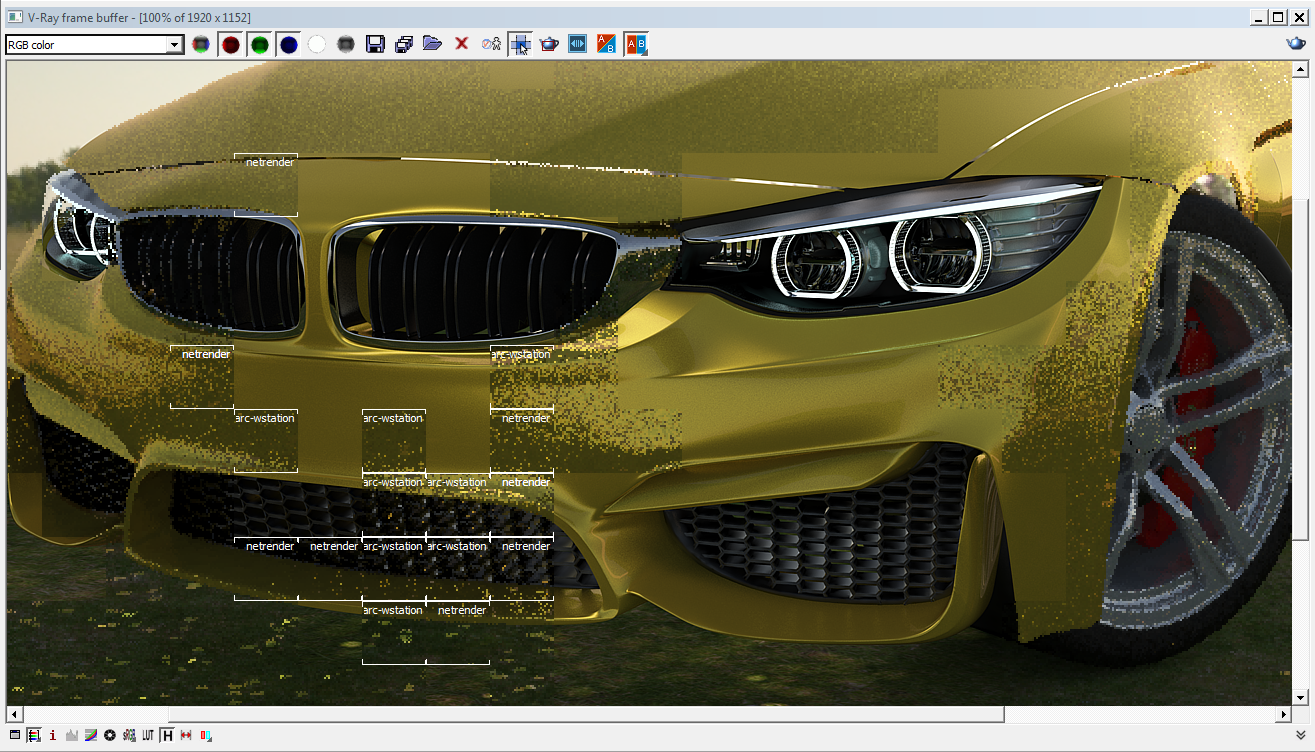
Hay cálculos de iluminación que hará solamente el ordenador principal, por lo que es mejor que sea el más potente y tenga mejor gráfica.
La memoria Ram actúa en algunos cálculos, pero lo más importante es la cantidad de procesadores y su velocidad. En cuanto a la Ram del segundo ordenador y la gráfica, no es necesario que sean muy potentes, pero en mi caso también uso el ordenador para postproducción.
Diferencia de tiempo con el mismo render entre un pc y los dos en red:
Quien decía qué el tiempo no se puede comprar.
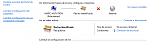





 Citar
Citar